因为后续的redis需要在Linux下运行,所以先整理了下Vmware和虚拟机的安装。
Vmware安装就和安装普通的应用软件一下,下载对应的安装包后一路next的即可。需要修改的也就是自己的安装路劲。
本文以Vmware10作对应的操作(下图为安装完后的截图)

安装虚拟机(Vmware15也是同样的道理)
1.、点击创建虚拟机
2、 选择典型(如图)
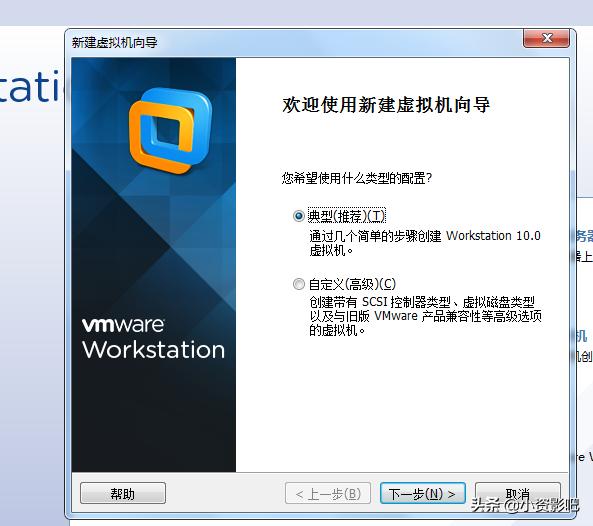
3、点击下一步,选择第二个或者第三个都可以,选择第二个时需要先选择下本地的镜像文件,文末也会给大家提过一些我自己用的安装包
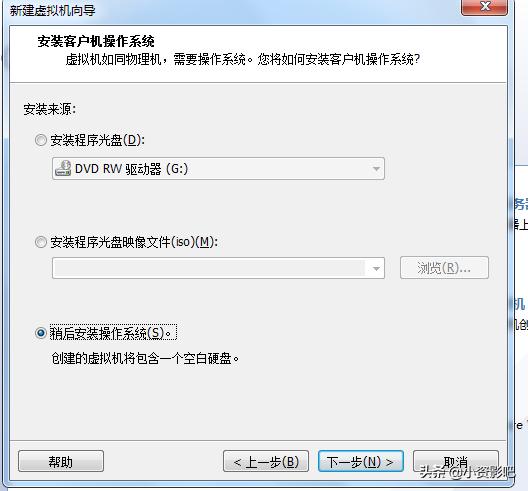
4、点击下一步后选择linux centos64位,选择将虚拟磁盘存储为单个文件,点击下一步







 本文提供了一步步的VMware虚拟机安装指南,包括选择典型安装、设定Linux CentOS 64位系统、配置虚拟磁盘和硬件,以及设置网络以确保联网。同时,分享了相关软件的百度网盘链接,包括VMware15、Redis、SecureCRT和Centos7的安装包。
本文提供了一步步的VMware虚拟机安装指南,包括选择典型安装、设定Linux CentOS 64位系统、配置虚拟磁盘和硬件,以及设置网络以确保联网。同时,分享了相关软件的百度网盘链接,包括VMware15、Redis、SecureCRT和Centos7的安装包。
 最低0.47元/天 解锁文章
最低0.47元/天 解锁文章















 2007
2007

 被折叠的 条评论
为什么被折叠?
被折叠的 条评论
为什么被折叠?








